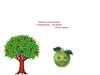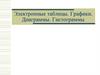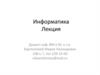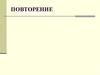Похожие презентации:
Электронные таблицы Excel 2007. Работа с диаграммами
1. Электронные таблицы Excel
Работа с диаграммами2. Что такое диаграмма
Диаграммы Excel состоят из множества объектов. На рисункепредставлены важнейшие из них.
3. Построение графиков
Вначале разберем порядок построения графиков. Для этого удобнее всегоиспользовать тип диаграммы Точечная.
1. Построим таблицу с данными. Ось х неявным образом идет вдоль
длинной стороны диапазона ячеек.
2. Выделим всю таблицу с данными, включая заголовки.
3. Дадим команду: Вставка, Диаграмма, Точечная, укажем Вид.
4. Настройка диаграммы
1)Удалим /добавим Легенду, подпишем Оси, название диаграммы:Вкладка Макет, Подписи, кнопки Название диаграммы, Название осей,
Легенда.
2) Установим линии сетки, если необходимо: Макет, Оси, кнопка Сетка
5. Форматирование диаграммы
Для быстрого форматирования диаграммы выберем стиль диаграммы навкладке Конструктор в группе Стили диаграмм:
6. Форматирование диаграммы
Для полного форматирования диаграммы1) Щелчком мыши выделяем нужный объект диаграммы.
2) Открываем контекстное меню и выбираем в нем форматирование
данного объекта.
3) В открывшемся окне диалога задаем нужные установки.
7. Отличия при построении иных типов диаграмм (гистограмма, график, линейчатая, круговая и др.)
Имеются два отличия при построении иных типов диаграмм.При выделении таблицы с данными подписи по осям не выделяются.
После построения типовой диаграммы переходим на вкладку
Конструктор, кнопка Выбрать данные, подписи по горизонтальной оси,
Изменить. Затем проводим мышкой по подписям данных и они заносятся
в нужное место на ось.
8. Построение диаграмм иных типов
Проведем мышкойздесь
9. Диаграмма типа поверхность
Вначале построим таблицу с данными, которая отражает уравненияописывающие двумерную поверхность. Для заполнения ячеек таблицы
формулами используем полуабсолютные адреса:
10. Диаграмма типа поверхность
Выделяем внутреннюю часть таблицы и даем команду:Вставка,
диаграммы, Поверхность. Выбираем один из видов поверхности.
Форматирование
диаграммы
типа
поверхность
осуществляется
аналогично описанному выше.





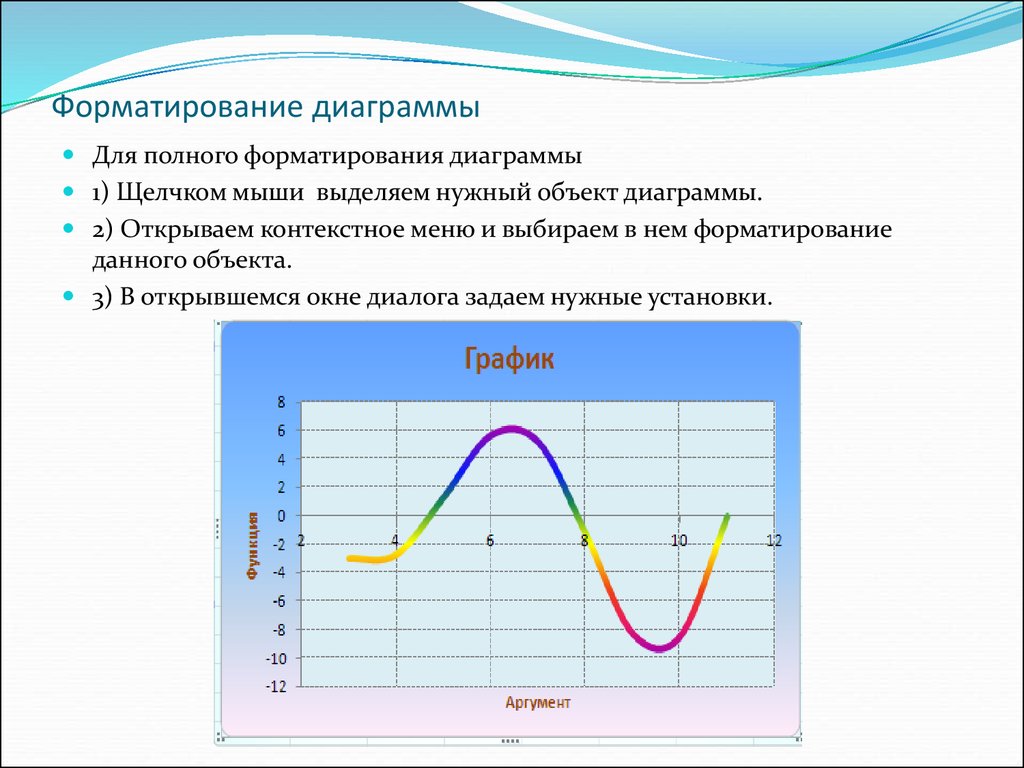



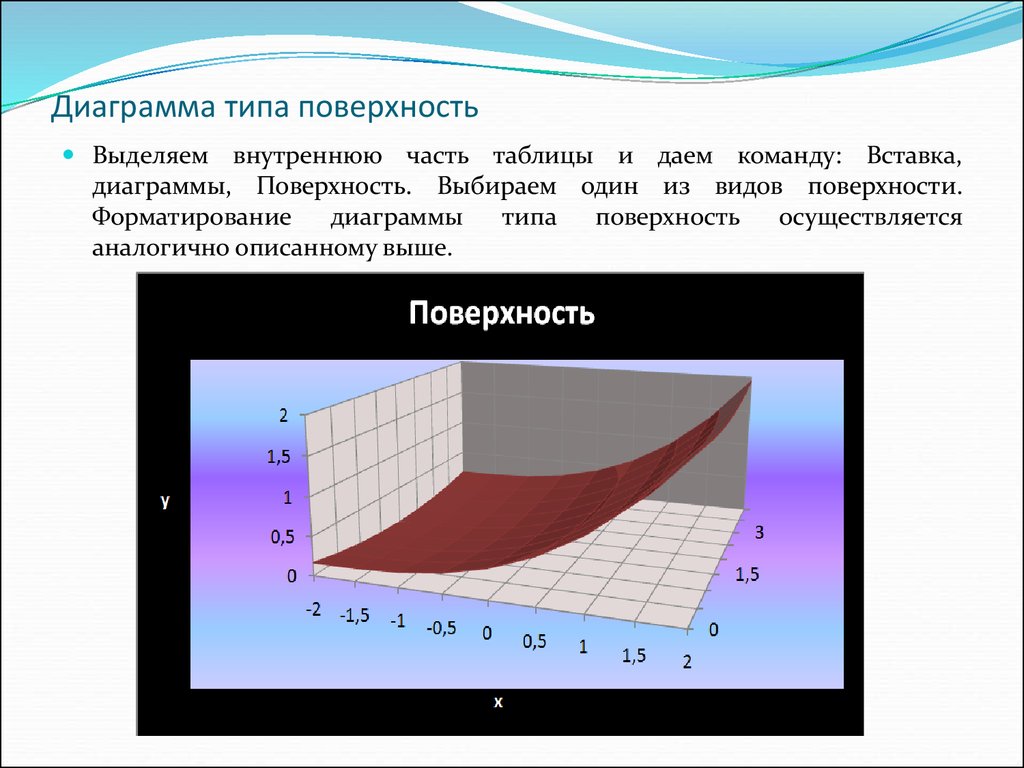
 Информатика
Информатика Программное обеспечение
Программное обеспечение